1. ComfyUI 外繪工作流程
此圖像外繪工作流程旨在擴展圖像的邊界,包含四個關鍵步驟:
1.1. ComfyUI 外繪準備:
此步驟涉及設置要進行外繪的區域的尺寸並為外繪區域創建遮罩。這是為擴展圖像奠定基礎的準備階段。
1.2. ComfyUI 外繪過程(使用修補 ControlNet 模型):
實際的外繪過程通過修補模型執行,特別是使用 ControlNet 的修補模塊。在此階段,僅處理先前創建的遮罩指定的區域。此方法利用修補模型生成外繪區域所需的額外內容。需要注意的是,儘管我們在擴展圖像(外繪),但應用的技術源自修補方法,由 ControlNet 模塊控制,智能地根據周圍圖像提供的上下文填充指定區域。
1.3. ComfyUI 外繪初始輸出:
此處,我們獲得了具有新外繪區域的圖像的初始版本。此階段展示了修補模型如何擴展圖像邊界。然而,此時,原始圖像的邊緣與新擴展部分之間可能存在明顯差異。因此,下一步對於修復它至關重要。
1.4. ComfyUI 外繪邊緣修復:
最後一步專注於完善原始圖像與新添加部分之間的整合。這涉及專門針對和增強邊緣,以確保原始圖像和擴展部分之間的無縫過渡。
2. ComfyUI 外繪/修補過程的詳細介紹
2.1. ComfyUI 外繪準備
以下是此步驟涉及的關鍵節點:
2.1.1. 圖像按側縮放:根據指定參數縮放圖像。您可以設置目標側長度並選擇要縮放的側(最長,寬度或高度)。提供幾種縮放方法(最近-精確,雙線性,面積)和一個可選的裁剪功能,以保持縱橫比。
- 側長度:定義縮放的目標側長度
- 側:選擇要縮放的圖像側(最長,寬度或高度)
- 放大方法:選擇首選的縮放方法
- 裁剪:啟用裁剪以在縮放過程中保持原始圖像的縱橫比
2.1.2. 為外繪填充圖像:通過在邊界周圍添加填充來準備圖像進行外繪。此節點允許為圖像的每一側指定填充量,並包括一個 "羽化" 選項,以將原始圖像無縫混合到填充區域。
2.1.3. 將圖像轉換為遮罩:將圖像的選定通道(紅色,綠色,藍色,alpha)轉換為遮罩,隔離圖像的一部分以進行處理。
在此階段,填充和遮罩的圖像已準備就緒。
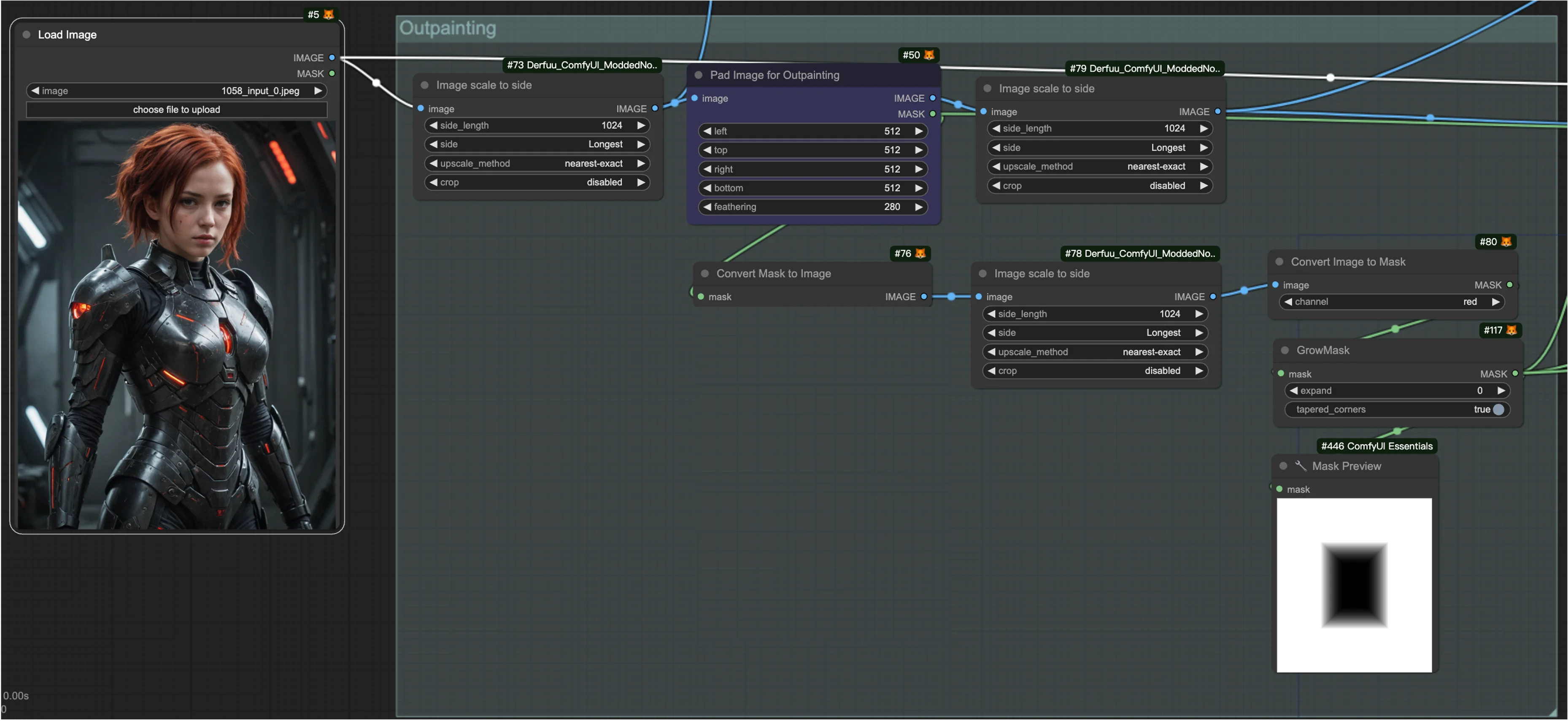
2.2. ComfyUI 外繪過程(使用修補 ControlNet 模型)
以下是此步驟涉及的關鍵節點:
2.2.1. 應用高級 ControlNet:應用 ControlNet 節點以精確引導修補過程,針對第一步準備的遮罩所勾勒的區域。
2.2.2. 加載 ControlNet 模型:選擇並加載修補 ControlNet 模型。
2.2.3. 修補預處理器:將在第一步準備的填充和遮罩圖像發送到修補預處理器。
2.2.4. 調整軟權重:調整修補過程中的權重以進行細微控制,具有如 base_multiplier 用於調整權重強度和 flip_weights 用於反轉權重效果的參數。
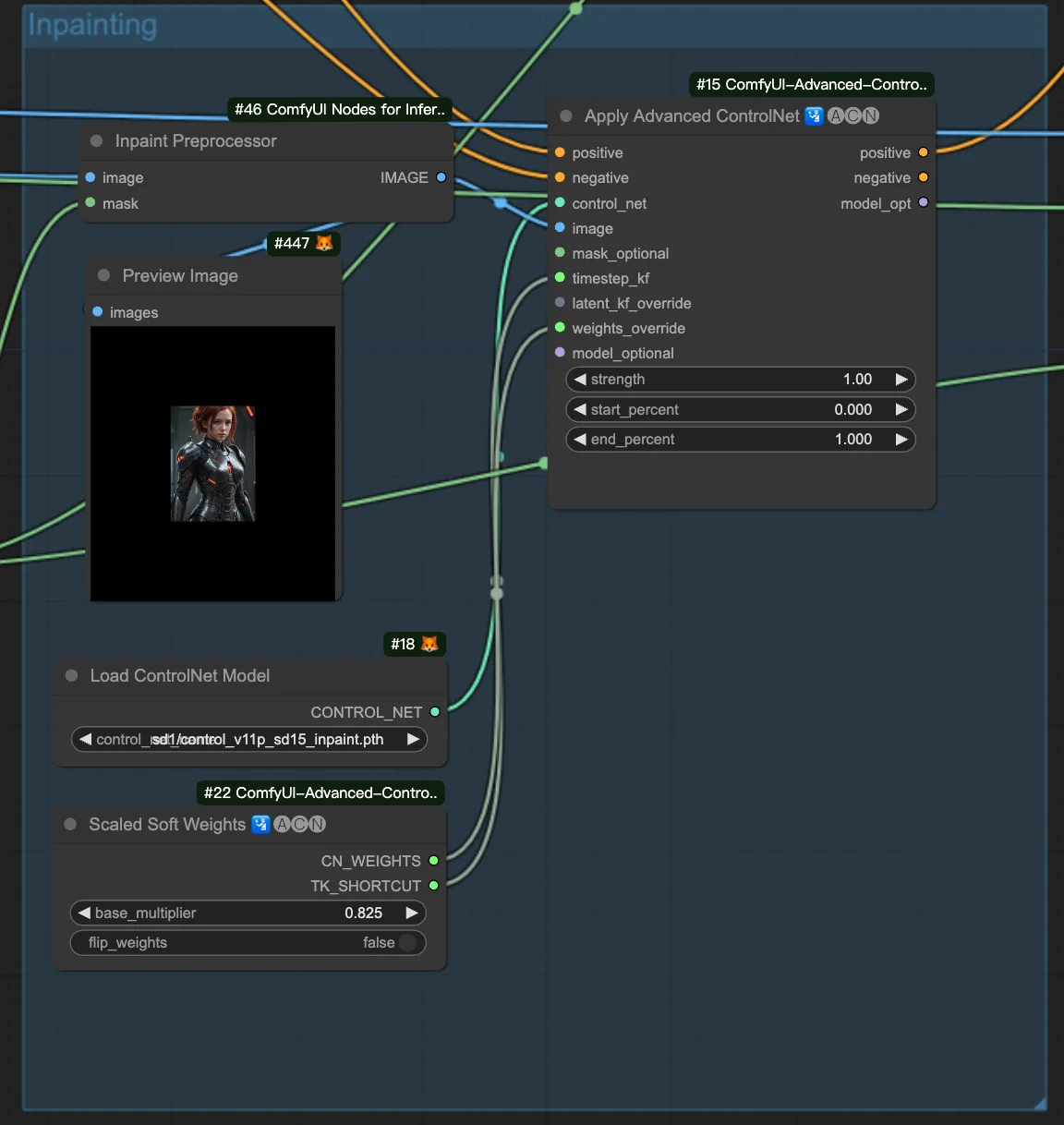
2.3. ComfyUI 外繪初始輸出
在此階段,生成了初始的外繪圖像。然而,原始圖像周圍可能有明顯的邊緣可見。
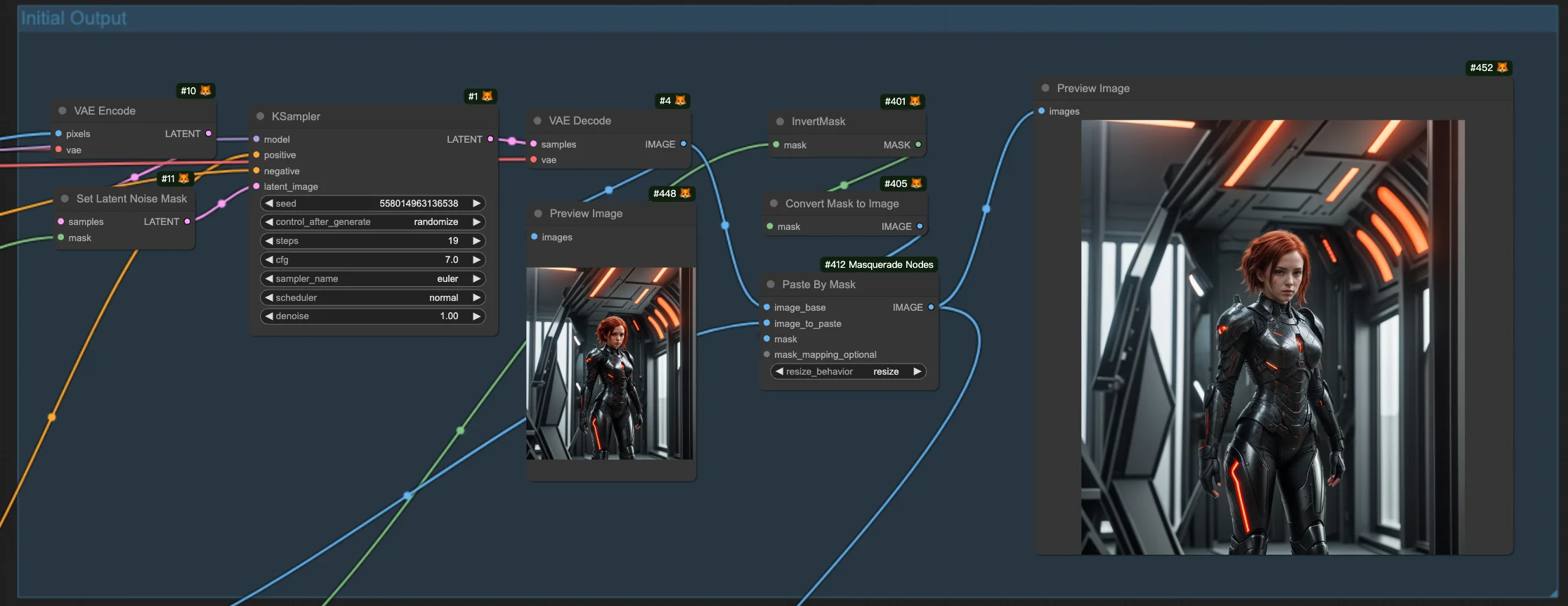
2.4. ComfyUI 外繪修復邊緣
此最後步驟涉及遮罩邊緣區域以進行再生,從而改善外繪區域的整體外觀。
以下是將明顯邊緣整合到遮罩中的基本節點:
2.4.1. 遮罩擴張區域:擴展圖像中遮罩的邊界,對於確保完全覆蓋或創建較大邊界以進行處理效果非常有用。
2.4.2. 遮罩輪廓:涉及識別和勾畫遮罩內的邊緣,有助於區分圖像中的不同元素。
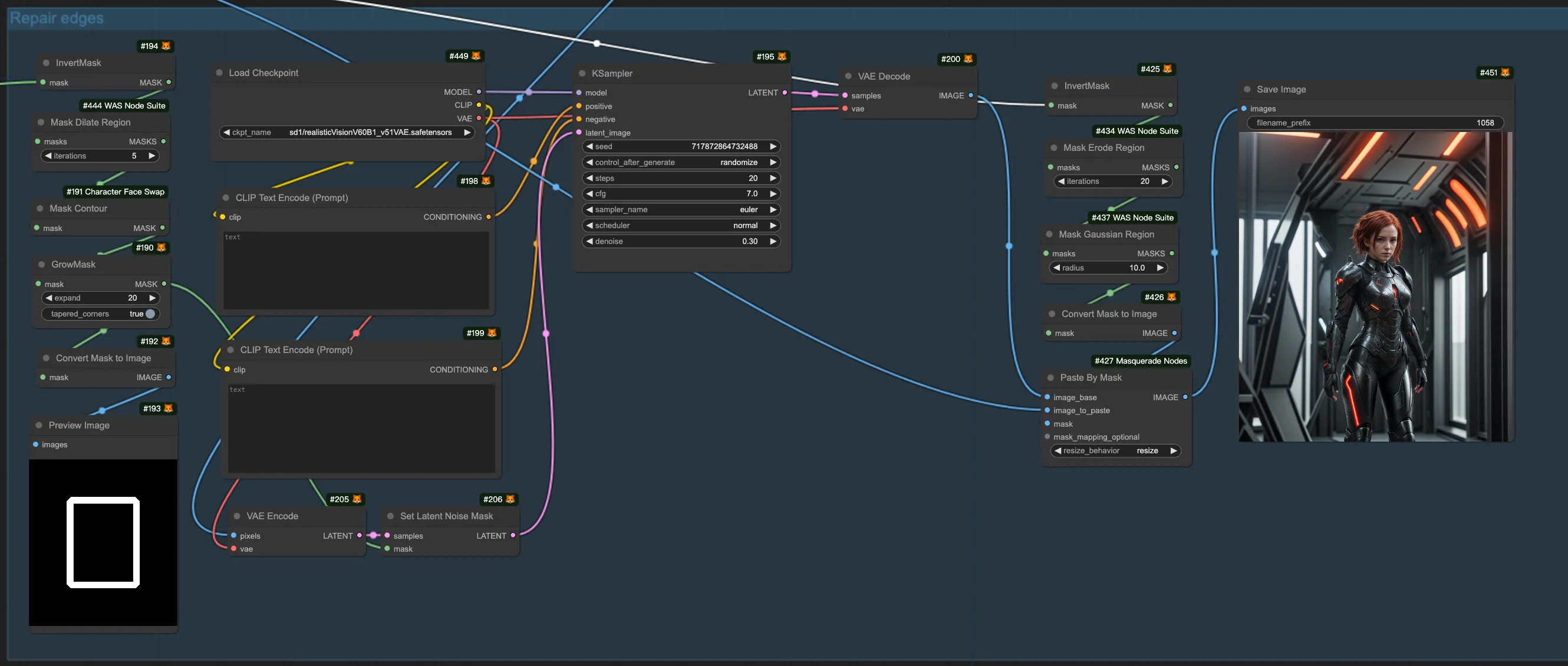
此工作流程靈感來自 <a href="https://openart.ai/workflows/hornet_splendid_53/extended-image-no-prompts-needed/jA3L4h2zsZaaZ4qaG4jA" target="_blank" rel="nofollow noopener noreferrer">Ning</a>











